6. WiFi Assist
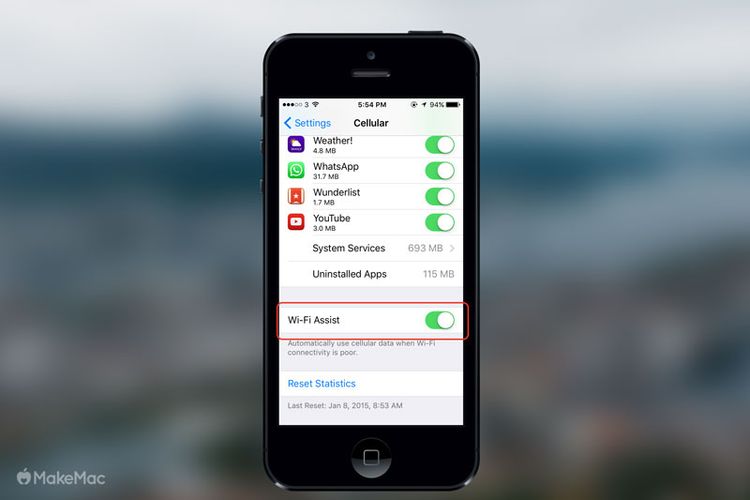
Lakukan pengaturan ini di mode Settings > Cellular > Wi-Fi Assist. Bagian ini ada di tampilan paling bawah, setelah kamu scroll jauh ke bawah dari daftar aplikasi yang dapat menggunakan selular data.
Baca Juga:
- Cara Rahasia Mendapatkan App News di iOS 9
- 3 Cara Mudah Update ke iOS 9 di iPhone, iPad dan iPod Touch
7. App Photos: Folder Selfies dan Screenshot
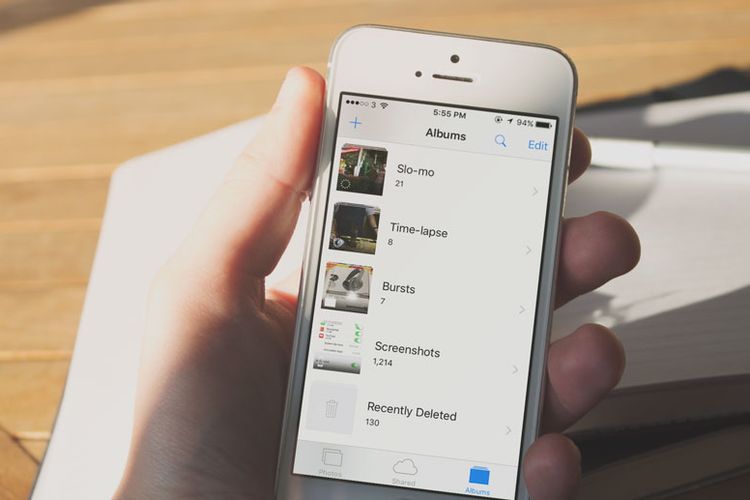
Hal serupa juga berlaku untuk gambar Screenshot. Ada folder dengan nama tersebut yang berisi setiap gambar screenshot yang kamu ambil dari layar iPhone atau iPad. Saya sangat menikmati mode ini terutama ketika membuat artikel review! Bagaimana dengan kamu?
8. App Photos: Pilih Foto Masal dengan Slide Saja
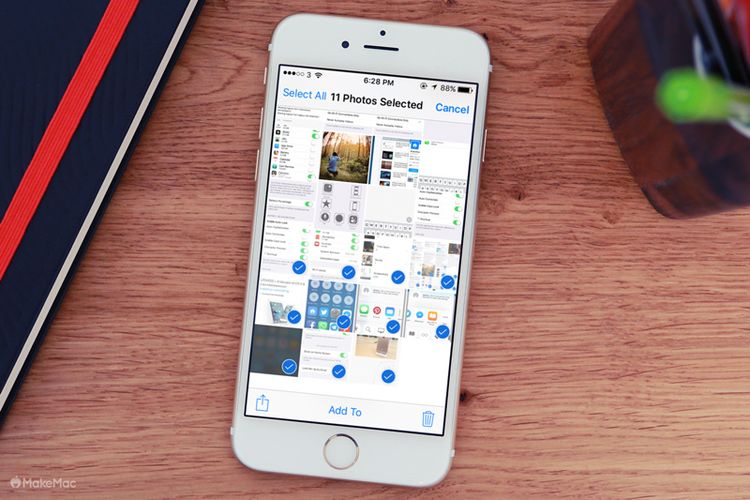
Coba lakukan hal berikut: buka app Photos > Albums > Camera Roll > Select. Setelah itu swipe jari kamu dari kiri ke kanan foto atau arah sebalinya untuk memberi tanda. Mudah dan cepat kan!
9. Buka Notifikasi & Kembali ke Aplikasi Sebelumnya

Cukup tekan teks di kiri atas layar dengan nama Back to (nama aplikasi). Sudah deh, kamu bisa bermain game lagi atau melanjutkan penggunaan aplikasi sebelumnya.
10. Siri Suggestions

:blur(7):quality(50):quality(100)/photo/makemac/2017/11/iphone-x-makemac-1.jpg)
:blur(7):quality(50)/photo/makemac/2015/09/iOS-91.jpg)














:blur(7):quality(50)/photo/2024/03/01/doorprize-majalah-bobo-edisi-ter-20240301024421.jpg)
:blur(7):quality(50)/photo/2024/02/27/majalah-bobo-edisi-terbatas-ke-3-20240227025718.jpg)
:blur(7):quality(50)/photo/2019/09/18/1914149125.jpg)
:blur(7):quality(50)/photo/makemac/2017/11/iphone-x-makemac-1.jpg)
:blur(7):quality(50)/photo/makemac/2017/11/iphone-x-makemac-1.jpg)